Accueil > Numériser > Numériser à l’aide du bouton Numériser de votre appareil > Enregistrer les données numérisées en tant que pièce jointe pour e-mail
Enregistrer les données numérisées en tant que pièce jointe pour e-mail
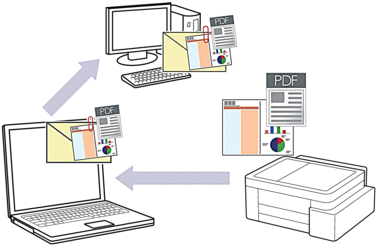
Pour numériser à partir de votre appareil :
Vous devez sélectionner votre appareil à l’aide de Brother iPrint&Scan.
Utilisez Brother iPrint&Scan pour modifier les paramètres de numérisation tels que le type de fichier et l’emplacement d’enregistrement des fichiers.
Plus d'informations

 Information associée: Modifier les paramètres du bouton Numériser à partir de Brother iPrint&Scan
Information associée: Modifier les paramètres du bouton Numériser à partir de Brother iPrint&Scan Pour numériser à partir de votre ordinateur :

 Information associée: Numériser avec Brother iPrint&Scan (Windows/Mac)
Information associée: Numériser avec Brother iPrint&Scan (Windows/Mac) Pour utiliser cette fonctionnalité à l’aide du bouton de numérisation de l’appareil, veillez à sélectionner l’une de ces applications dans Brother iPrint&Scan :
- Windows : Microsoft Outlook
- Mac : Apple Mail
Pour les autres applications et services de messagerie Web, utilisez la fonction Numérisation vers image ou Numérisation vers fichier pour numériser un document, puis joignez le fichier numérisé à un message e-mail.
DCP-T530DW/DCP-T535DW/DCP-T536DW/DCP-T580DW/DCP-T583DW/DCP-T730DW/DCP-T735DW/DCP-T830DW/DCP-T835DW
- Appuyez sur
 (Scan).
(Scan). - Appuyez sur
 ou sur
ou sur  pour sélectionner l’option [Num. vers PC], puis appuyez sur OK.
pour sélectionner l’option [Num. vers PC], puis appuyez sur OK. - Appuyez sur
 ou sur
ou sur  pour sélectionner l’option [E-mail], puis appuyez sur OK.
pour sélectionner l’option [E-mail], puis appuyez sur OK. - Si l'appareil est connecté à un réseau, appuyez sur
 ou sur
ou sur  pour sélectionner l’ordinateur auquel vous souhaitez envoyer les données, puis appuyez sur OK.
pour sélectionner l’ordinateur auquel vous souhaitez envoyer les données, puis appuyez sur OK. 
Si un message sur l’écran LCD vous invite à saisir un code PIN, utilisez le panneau de commande pour entrer le code PIN à quatre chiffres pour l'ordinateur, puis appuyez sur OK.
- Effectuez l’une des actions suivantes :
- Pour modifier les réglages, passez à l’étape suivante.
- Pour utiliser les réglages par défaut, appuyez sur Mono Start (Marche Mono) ou sur Colour Start (Marche Couleur).

L'option [Param. couleur] dépend des réglages par défaut. Une pression sur Mono Start (Marche Mono) ou Colour Start (Marche Couleur) ne modifie pas les réglages de couleur.
- Appuyez sur Copy / Scan Options (Options Copie / Scan).
 Pour utiliser les options de numérisation, il est nécessaire de connecter à l'appareil un ordinateur exécutant Brother iPrint&Scan.
Pour utiliser les options de numérisation, il est nécessaire de connecter à l'appareil un ordinateur exécutant Brother iPrint&Scan. - L'appareil vous invite à configurer ces paramètres de numérisation. Appuyez sur
 ou sur
ou sur  pour sélectionner l'option souhaitée, puis appuyez sur OK pour passer au paramètre de numérisation suivant.
pour sélectionner l'option souhaitée, puis appuyez sur OK pour passer au paramètre de numérisation suivant. - [Param. couleur]
- [Résolution]
- [Type fichier]
- [Taille document]
- [Redress. auto.]
- [Suppr coul.fond]
- [Paramètres marge]
- Pour commencer la numérisation, appuyez sur Mono Start (Marche Mono) ou sur Colour Start (Marche Couleur).
 L’option [Param. couleur] dépend des réglages que vous avez sélectionnés. Une pression sur Mono Start (Marche Mono) ou Colour Start (Marche Couleur) ne modifie pas les réglages de couleur.
L’option [Param. couleur] dépend des réglages que vous avez sélectionnés. Une pression sur Mono Start (Marche Mono) ou Colour Start (Marche Couleur) ne modifie pas les réglages de couleur.
DCP-T780DW/MFC-T930DW/MFC-T935DW/MFC-T980DW
- Appuyez sur
 (Scan).
(Scan). - Appuyez sur
 ou sur
ou sur  pour sélectionner l’option [vers PC], puis appuyez sur OK.
pour sélectionner l’option [vers PC], puis appuyez sur OK. - Appuyez sur
 ou sur
ou sur  pour sélectionner l’option [vers e-mail], puis appuyez sur OK.
pour sélectionner l’option [vers e-mail], puis appuyez sur OK. - Si l'appareil est connecté via le réseau, appuyez sur
 ou sur
ou sur  pour sélectionner l’ordinateur auquel vous souhaitez envoyer les données, puis appuyez sur OK.
pour sélectionner l’ordinateur auquel vous souhaitez envoyer les données, puis appuyez sur OK. 
Si un message sur l’écran LCD vous invite à saisir un code PIN, utilisez le panneau de commande pour entrer le code PIN à quatre chiffres pour l'ordinateur, puis appuyez sur OK.
- Effectuez l’une des actions suivantes :
- Pour modifier les réglages, passez à l’étape suivante.
- Pour utiliser les réglages par défaut, appuyez sur Mono Start (Marche Mono) ou sur Colour Start (Marche Couleur).
 L'option [Param. couleur] dépend des réglages par défaut. Une pression sur Mono Start (Marche Mono) ou sur Colour Start (Marche Couleur) ne modifie pas les réglages de couleur.
L'option [Param. couleur] dépend des réglages par défaut. Une pression sur Mono Start (Marche Mono) ou sur Colour Start (Marche Couleur) ne modifie pas les réglages de couleur.
- Appuyez sur
 ou sur
ou sur  pour sélectionner l’option [Param. numérisation], puis appuyez sur OK.
pour sélectionner l’option [Param. numérisation], puis appuyez sur OK. 
Pour utiliser l’option [Param. numérisation], vous devez connecter à l'appareil un ordinateur exécutant Brother iPrint&Scan.
- Appuyez sur
 ou sur
ou sur  pour sélectionner l’option [Déf. depuis app.], puis appuyez sur OK.
pour sélectionner l’option [Déf. depuis app.], puis appuyez sur OK. - Sélectionnez les réglages de numérisation que vous souhaitez modifier, puis appuyez sur OK.OptionDescriptionParam. couleur
Sélectionnez la couleur de votre document numérisé.
RésolutionPermet de sélectionner la résolution de votre document.
Type fichier (Type de fichier)Permet de sélectionner le format de fichier de votre document.
Taille doc.Sélectionnez la taille de votre document.
LuminositéSélectionnez le niveau de luminosité.
ContrasteSélectionnez le niveau de contraste.
Redress. auto.Permet de corriger la position des documents de travers lorsqu'ils sont numérisés.
Paramètres margePermet de régler les marges de votre document.
Suppr. arrière-plnPermet de modifier la quantité de couleur d’arrière-plan à supprimer.
- Pour commencer la numérisation, appuyez sur Mono Start (Marche Mono) ou Colour Start (Marche Couleur).
 L’option [Param. couleur] dépend des réglages que vous avez sélectionnés. Une pression sur Mono Start (Marche Mono) ou sur Colour Start (Marche Couleur) ne modifie pas les réglages de couleur.
L’option [Param. couleur] dépend des réglages que vous avez sélectionnés. Une pression sur Mono Start (Marche Mono) ou sur Colour Start (Marche Couleur) ne modifie pas les réglages de couleur.



